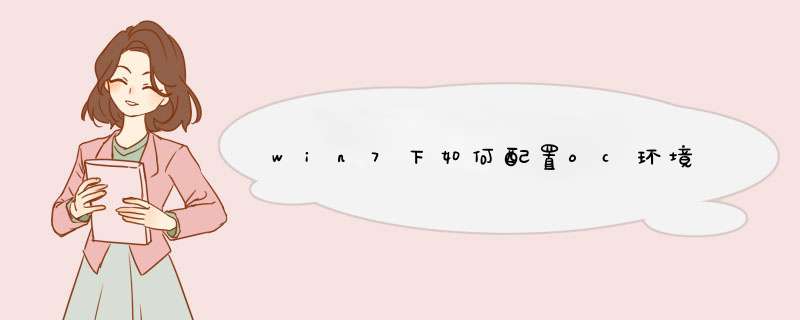
上网搜了搜,这方面的资料真是不少,必备的东东是 GNUstep Developer Tools,可以参考这个链接 Windows Installer,安装很简单,按照顺序 GNUstep System、GNUstep Core、GNUstep Developer 安装即可,过程就不表述了。
安装完成后,我们可以用“程序 ->GNUstep ->Shell” 来启动一个模拟 UNIX 控制台,在这下面可以液袜完成开发、编译、执行等工作。
开发
首先我们来写一个 HelloWorld,简单起见,我们在 C 盘根目录下创建 HelloWorld.m 文件,并保存,代码如下:
#import <Foundation/Foundation.h>
int main (int argc, const char *argv[])
{
NSAutoreleasePool *pool = [[NSAutoreleasePool alloc] init]
NSLog(@"Hello World!")
[pool drain]
return 0
}
注:关于用什么工具来编写代码,由于我也亏消是初次使用,并没有特别好的工具推荐,我自己使的是 UltraEdit。
编译
由于 HelloWorld.m 是在 C 盘根目录下,所以首先我们将路径切换到 C 盘根目录:
$cd C:\
注:cd 这种方式同样适用于切销埋知换到任意驱动器或任意子目录下,路径的组织结构与 windows 没有区别,不区分大小写。
编译成目标码
gcc -fconstant-string-class=NSConstantString -c HelloWorld.m -I /GNUstep/System/Library/Headers
执行上面的命令后,控制台不会有任何输出,这是正确的,否则你需要去检查原因了。同时在 C 盘根目录下会生成一个 HelloWorld.o 的目标文件,在下一步,我们将用它来编译成可执行文件。
编译成可执行文件
gcc -o HelloWorld HelloWorld.o -L /GNUstep/System/Library/Libraries/ -lobjc -lgnustep-base
C 盘根目录下会生成 HelloWorld.exe
执行
我们可以直接在 Windows 控制台下执行 HelloWorld.exe,也可以在 Shell 窗口中执行:
在 Shell 窗口输入:
./HelloWorld.exe
输出如下:
2011-09-23 13:22:42.828 helloworld[5484] Hello World!
关于工作路径
我们做开发时,项目不可能放在 C 盘根目录下,一般都是有组织的,那么如何编译这类的文件呢?其实方法很简单,使用 cd 命令,进入到 .m 所在的目录下,然后执行编译。
Make
上面的编译过程很繁琐,稍有不慎就可能输入错误,造成编译失败,其实还有一个更简单的方法,就是建立一个 make 文件,对于 GNUstep 来说,make 文件名必须是“GNUmakefile”,内容如下:
include $(GNUSTEP_MAKEFILES)/common.make
TOOL_NAME=HelloWorld<strong>
</strong>HelloWorld_OBJC_FILES=HelloWorld.m
include $(GNUSTEP_MAKEFILES)/tool.make
HelloWorld 关键字部分为可替换为实际内容。GNUmakefile 文件要求与 .m 文件在同一目录下。
make 的执行很简单,进入 “GNUmakefile” 所在的目录,在 Shell 窗口中执行 “make” 即可。这会在 “GNUmakefile” 所在目录下生成一个 obj 目录,obj 下包含了可执行文件和目标文件等。
后记
简简单单,基本上没什么波折,就是工作路径的问题烦了我一下,因为有人说在 GNUstep 安装目录下会有一个 “C:\GNUstep\home\username” 目录,可我安装后并没有类似的东东,也许是版本不一致或是别的什么原因吧,这已经不是问题了。
注:上面的问题是这样的,后来我发现这个 HOME 还是有的,启动 shell 后,输入 pwd 命令,得到当前工作路径为 /home/username,实际位置位于 “D:\GNUstep\msys\1.0\home\username”。
oc可引导win7
Windows 7是由微软公司(Microsoft)2009年10月22日发布的桌面端 *** 作系统,内核版本号为谈梁Windows NT 6.1。Windows 7可供家庭及商业工作环境的笔记本电脑 、多媒体中心等使用。Windows 7继承了包括Aero风格等多项功能,含告运并且在此基础上增添了些许功能友扰
欢迎分享,转载请注明来源:内存溢出

 微信扫一扫
微信扫一扫
 支付宝扫一扫
支付宝扫一扫
评论列表(0条)